
Introducere în software-ul Mudbox:
Sculptura digitală este o platformă care oferă capacitatea de a crea orice și totul din imaginația ta. Iar software-ul Mudbox este o aplicație puternică care vă ajută să modelați, să pictați, să sculptați, să creați medii într-un mod ușor și cuprinzător, ca niciodată. Software-ul are setul de avantaje și contra în comparație cu rivalul său de piață ZBrush. Dar, interfața software Mudbox este ușor accesibilă și se bucură de o compatibilitate puternică și un flux de lucru cu Maya.
Acest articol este destinat să ofere o idee de ansamblu despre elementele importante ale software-ului Mudbox. Începătorii și sculptorii digitali wannabe vor folosi acest articol pentru a alege cum să-și înceapă călătoria software-ul Mudbox. Sperăm că această scriere va alimenta interesul dvs. pentru a învăța software Mudbox și sculptură digitală.
Noțiuni introductive în software-ul Mudbox
# 1. Cerințe hardware și software pentru software-ul Autodesk Mudbox
- Placa video
Software-ul Mudbox este una dintre platformele globale de sculptură 3D și digitale. Pentru a răspunde cerinței software-ului, computerul trebuie să aibă o configurație adecvată. O copie actualizată a listei de configurare pentru este disponibilă pe site-ul Autodesk.
Este necesar să aveți o placă video certificată pentru a utiliza software-ul Mudbox, deoarece software-ul folosește OpenGL ca motor de redare. Un Nvidia Quadro certificat sau orice model peste care te va ajuta să accelerezi performanța mașinii tale.
- Memorie
Următorul aspect important care dictează performanța mașinii dvs. este memoria. Software-ul Mudbox funcționează pe obiecte 3D complexe în modurile de subdiviziune. Este important să vă salvați datele în memorie în timp ce lucrați la sculpturi în direct și modele 3D de înaltă rezoluție. Deși cerința poate menționa 2 GB, pentru experiența îmbunătățită este recomandat să ai o memorie oriunde între 4 GB și 16 GB.
Alte cerințe importante pe care ar trebui să le analizați cu atenție sunt spațiul suficient pe hard disk pentru a gestiona dimensiunea mare a fișierului. În cele din urmă, este posibil să aveți nevoie de o tabletă precum Wacom pentru a vă îmbunătăți detaliile de sculptură.
# 2. Instrumente Mudbox Flux de lucru
Software-ul Mudbox este folosit în diferite etape ale conductei de producție. Este utilizat pentru proiectarea conceptului de viteză, pictura și proiectarea personajelor și proprietăților, sculptarea formelor de amestec pentru animații și multe altele.
Software-ul Mudbox poate fi folosit și ca o aplicație autonomă, cu ajutorul căreia puteți începe să lucrați la proiectele primitive la redarea avansată a sculpturilor. Cu toate acestea, multe studiouri folosesc software-ul din conducta de producție pentru cerințele de sculptură și vopsire.
# 3. Interfață utilizator Mudbox
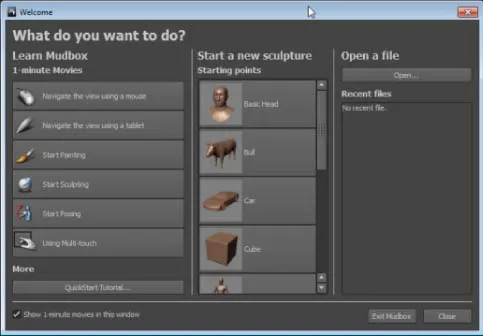
Softul Mudbox este popular pentru interfața ușor de accesat, care încurajează obișnuința și, de asemenea, ușurează pentru un flux de lucru mai rapid. În momentul în care deschideți software-ul, veți găsi ecranul de bun venit aranjat cu diverse elemente pentru utilizarea dvs. Scopul acestui ecran de întâmpinare variază în funcție de nivelul de competență al utilizatorului. Dacă sunteți începători, există filme tutorial de un minut pentru a vă familiariza cu elementele fundamentale ale software-ului. Dacă aveți experiență anterioară în software-ul Maya sau 3DS Max, veți cunoaște unele dintre elementele de bază ale instrumentelor Mudbox.
Este recomandat pentru începători să parcurgă lista filmelor pe care Mudbox le are pentru tine. Pentru alții, placa de bun venit este utilă pentru navigarea rapidă în fișierele pe care deja lucrați.
# 4. Viewport principal
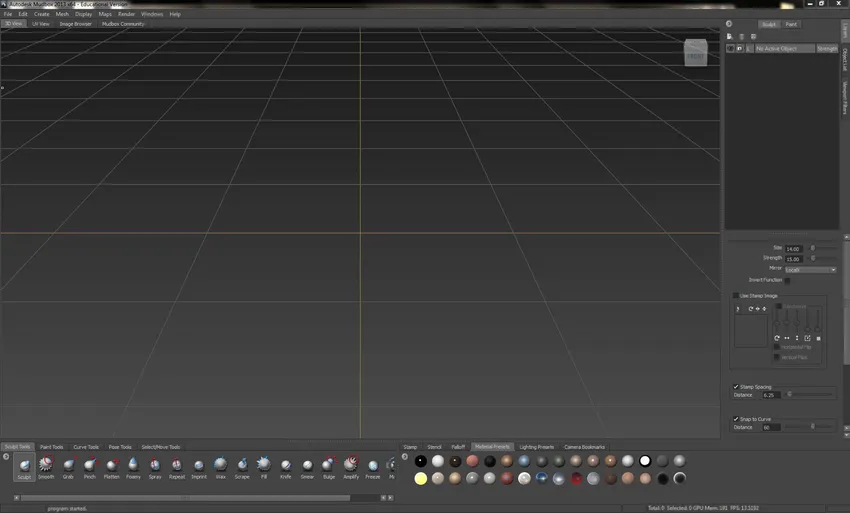
După ce parcurgeți filmele și ați ales să începeți proiectul cu un nou fișier sau ați deschis un fișier existent, veți ajunge la afișajul principal unde va fi continuat restul lucrărilor.
Ca de obicei, bara de meniu este localizată în partea de sus a ecranului, unde veți accesa fiecare funcție și instrument din software. Bara de stare se află în partea de jos a ecranului prin care veți găsi informații despre scenă, acțiune curentă, instrument și mesaje de eroare.
Viewport-ul poate fi ajustat în mai multe moduri ca Heads-up Display, 3D View și multe altele. Fiecare punct de vedere are importanța sa egală în timp ce lucrează la o sarcină specifică. De exemplu, dacă lucrați de la zero la un model sau ați început să sculptați un model importat. S-ar putea să doriți să lucrați la o vizualizare 3D, deoarece oferă spațiu maxim pentru utilizarea proiectării și reduce confuzia de partajare a spațiului ecranului cu alte instrumente. Cu toate acestea, va începe mai mult timp pentru începători să se acomodeze cu vizionarea 3D, deoarece trebuie să stăpânească lucrul cu tastele rapide de pe acest ecran.
# 5. Fereastra cadru est
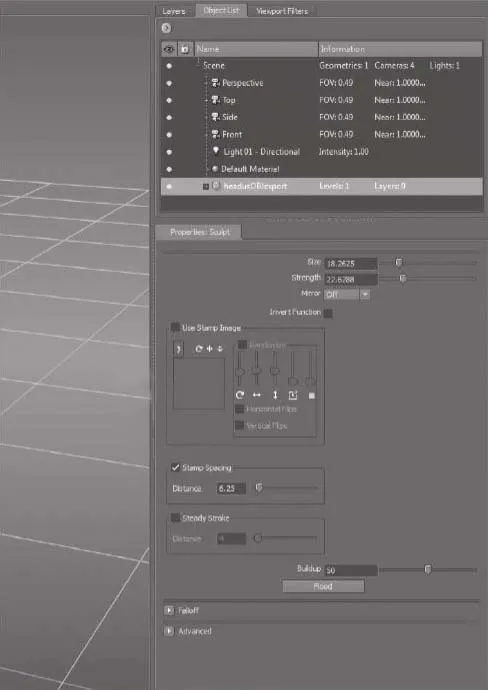
Window Frame East joacă un rol important în netezirea fluxului de lucru în instrumentele Mudbox. Acesta este împărțit în două secțiuni, în care secțiunile sunt împărțite în mai multe file.
Secțiunea superioară a ferestrei cadru est este divizată în
- Fila Straturi: care este folosită pentru a crea și gestiona atât straturile de vopsea cât și sculptarea.
- Fila listă de obiecte: conține lista fiecărui obiect din scena dvs. pornind de la obiectele 3D, materialele, luminile și camerele de fotografiat. Puteți selecta și gestiona cu ușurință instrumentele fără confuzie din această listă.
- Fila Filtre Viewport: controlează aspectul redat al vizualizării 3D.
Secțiunea de jos a ferestrei East Frame are ferestrele de proprietăți, care afișează proprietățile obiectului sau instrumentului selectat.
# 6. Tava cu rame de sud

Conține presetări, marcaje, unelte, ștampile, stencilele care sunt utile în timpul sculptării și proiectării unui obiect. În mod implicit, software-ul Mudbox este livrat cu multe elemente în tavă. Dar este posibil, de asemenea, să vă creați propria listă de articole adăugând și omitând.
Elementele existente pe tavă pot fi reorganizate trăgându-le în timp ce apăsați butonul din mijloc al mouse-ului sau, în cazul în care utilizați un stylus, utilizați butonul din spate.
Cadrul de Sud este din nou subdivizat în două secțiuni. În stânga ei, veți găsi instrumentele dvs., iar în dreapta, există biblioteci cu stencil. Puteți gestiona cu ușurință spațiul dintre ambele secțiuni mutând separatorul în toate cele patru direcții.
- Tava pentru instrumente:
Puteți accesa instrumentele Sculpt, Instrumente Paint, Instrumente Pose, Selectați instrumente de mutare de aici
- Tava pentru biblioteci:
Puteți accesa Stampile, Stencil, Falloff, Presetări de materiale, Presetări de iluminat, Marcaje ale camerei din această secțiune.
# 7. Preferințe Mbox
Caseta de dialog este o altă parte importantă care este folosită pentru a transforma modul în care arată și se comportă software-ul Mudbox. Este esențial să analizați în dialogul de preferințe dacă aveți obiceiul de a converti software-ul în funcție de comoditatea dvs.
Puteți personaliza modul în care ar trebui să arate viewport-ul dvs., care este nivelul de cadru pe care doriți să îl aveți implicit, să schimbați setările de culoare, Paint, Render și multe altele prin preferințe.
# 8. Sculptand
Oricare ar fi nivelul de sculptură pe care urmează să înveți în instrumentele Mudbox. Ar trebui să porniți de la o plasă de bază fie să creați în Mudbox, fie să o importați din alte programe 3D. Plasa de bază poligonală este considerată de obicei cel mai bun model pentru sculptură și animare. Și următoarele instrumente vă vor ajuta cu care sunt instrumentele pe care ar trebui să învățați pentru a crea un obiect 3D bun în Mudbox.
Plasa de bază
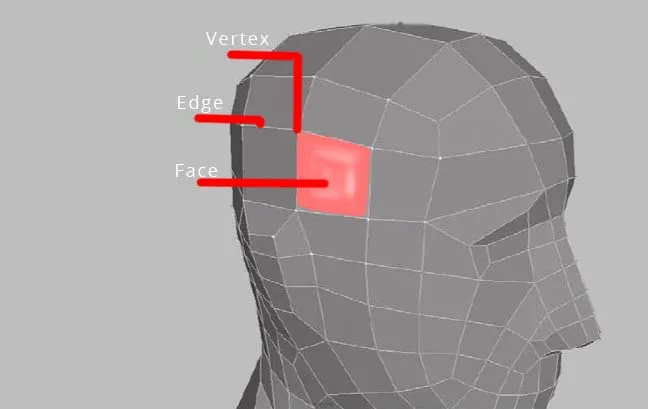
Componentele de bază ale unei rețele pornesc de la un vertex simplu, care se formează într-o margine prin conectarea la un alt vertex. Astfel de margini se conectează între ele pentru a forma fețe. Și aceste fețe pot avea cel puțin trei muchii și pot merge până la maximum 16 muchii în instrumentele Mudbox.
Instrumentele Mudbox pot gestiona modele de ochiuri de toate tipurile ca Triunghiuri, Quads, Poliți, N-gons. Cu toate acestea, se recomandă întotdeauna crearea unei rețele cu patru muchii (Quad) care să permită subdiviziuni curate și un proces de lucru mai ușor în fiecare etapă a conductei.
# 9. Dispuneri UV
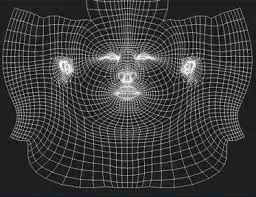
U, V sunt numele punctelor dispuse pe coordonatele bidimensionale ale poligonului. Este utilizat pentru a atașa harta texturii sau pentru a picta obiectele 3D.
Coordonatele UV dintr-un model complex de poligon sunt extrase și afișate în hărți UV plane. Trebuie să vă asigurați că nu există secțiuni care se suprapun în plasă în timp ce extrageți coordonatele UV. Apoi vertexurile ar trebui să fie dezvelite și tăiate conform cerințelor de texturare.
Programul de sculptură 3D poate picta direct pe plasă fără a extrage UV-urile la acest nivel. Hărțile pot fi create ulterior prin importarea în Maya sau în altă aplicație software 3D.
# 10. Denumirea și organizarea modelelor
Conducta de producție 3D este un proces enorm care implică numeroase etape și sute și oameni. Oricare ar fi nivelul conductei la care lucrați, este crucial pentru dvs. să vă creați partea dvs. de model, astfel încât alte departamente să poată identifica cu ușurință elementele modelului dvs. Mai presus de asta, denumirea și organizarea corectă a modelului dvs. vă ajută să economisiți suficient timp și să vă facilitați munca.
În software-ul Mudbox, puteți numi ușor obiectele dvs. făcând dublu clic pe numele unei geometrii din lista de obiecte și îi puteți da un nume nou. Dacă importați o plasă existentă din software-ul Maya, puteți alege să importați numele pe care le-ați dat modelului în software-ul Mudbox.
Din Maya, selectați opțiunea Group On on din fișierul> Export Opțiuni de selecție.
# 11. Pictura de textură
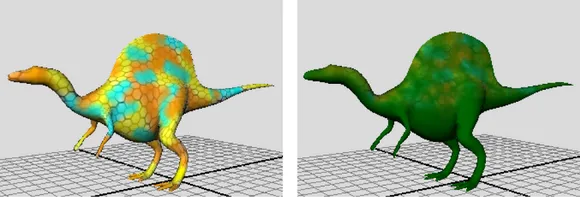
Photoshop a fost software-ul de vopsire a texturii de mai mulți ani. Oferă o gamă largă de perii, efecte și caracteristici de mascare care ajută la obținerea unor efecte de textură ultra-realiste și de înaltă calitate.
Problema procesului este însă că artiștii trebuie să treacă de la o platformă 3D la o platformă 2D pentru a obține rezultatele. Mai mult decât atât, fluxul de lucru nu este o experiență perfectă, deoarece trebuie să salvați și să verificați actualizarea pe modelul 3D între Photoshop și software-ul 3D din nou. Deși software-ul este sofisticat, fluxul de lucru a fost o problemă.
Mudbox oferă un avantaj pictării direct texturilor pe obiectele 3D. În afară de caracteristicile de sculptură digitală de înaltă performanță, acesta oferă și o capacitate extrem de utilă de vopsire a texturii.
Fără a fi nevoie de software de mapare și vopsire UV cum ar fi Photoshop, puteți începe să pictați direct modelul pe modelul dvs. prin intermediul cusăturilor UV. Procesul este live și puteți vedea rezultatele instantaneu pe măsură ce pictați pe model. Este o economie de timp uriașă și oferă un control deosebit și o margine creativă artiștilor.
# 12. Material Shader
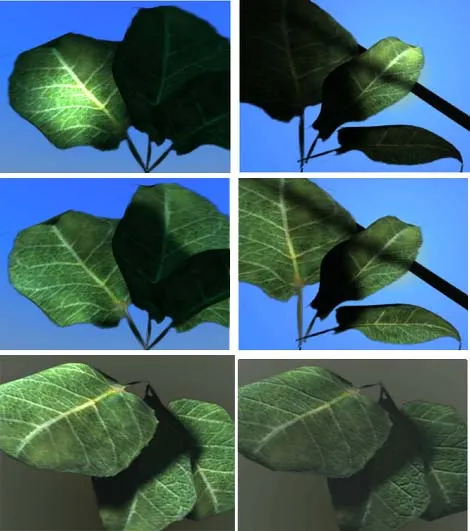
Fiecare obiect din lume are o umbră materială. O marmură, lemn, sticlă, piele umană are toate materialele sale de umbrire unice, cu proprietățile sale. Software-ul 3D dezvoltă shadere-urile pe baza algoritmilor matematici. Și, în cele mai multe cazuri, permite utilizatorului să creeze noi umbre folosind nuanțele de bază existente.
În mod similar, Mudbox are patru umbre pe care utilizatorii le pot aplica materialelor. Sunt Mudbox Material, Simple Blinn, CgFX, Lit Sfera. Întrucât Mudbox nu este un software de texturizare și umbrire de înaltă performanță, nu puteți crea rețele complexe de umbrire și nici nu este dotat cu shaders încărcați extrem de sofisticat. Dar Mudbox Material shader poate fi folosit pe aproape fiecare obiect pentru a face să arate bine. Un alt avantaj al software-ului este afișarea în timp real a rezultatelor de umbrire.
# 13. Sculptură digitală

Înțelegeți sculptură digitală
Sculptura digitală a împins sfera realității din industria 3D la nivelul următor. Pentru a obține rezultate impresionante, ar trebui să ai un computer high-end despre care am discutat la începutul acestui articol. Alături de aceasta, puteți obține o înțelegere corectă a sculpturii digitale, având cunoștințe în aspectele de mai jos
- Un fundal al artelor plastice
- Observarea pe anatomia umană și animală
- Sculpting sau Clay Sculpting
Dacă nu cunoașteți niciuna dintre cele de mai sus, puteți alege să începeți cercetarea sau să luați unele clase online sau de la colegii de artă. Impactul acestor studii va arăta cu siguranță efectul lor asupra sculptării tale digitale și, în cele din urmă, se va arăta prin munca ta de calitate.
Planificați-vă înainte de Sculpt
Uneori, este posibil să lovești direct computerul și să găsești o idee plăcută pentru a-ți proiecta și sculptura personajul. Dar este o raritate și nu vă puteți aștepta ca acest lucru să se întâmple de fiecare dată. Creativitatea are nevoie de mai multă hrănire pentru a se îmbunătăți. În egală măsură, ar trebui să vă alimentați creierul cu mai multe informații de cercetare înainte de a începe să lucrați la un model. Verificați personaje de joc, fotografii, citiți cărți pentru inspirație și idei, desenați schițe, urmăriți filme și faceți orice credeți că vă poate ajuta și vă inspira.
# 14. Instrumente și proprietăți importante în software-ul Mudbox
Sculptarea în Mudbox este o procedură care implică o mulțime de instrumente, caracteristici, perii și metode. Întrucât este imposibil să listăm practic toate instrumentele pe care le puteți utiliza în Digital Sculpting, vă oferim o listă de instrumente și proprietăți pe care ar trebui să le concentrați pentru a stăpâni procesul.
- Mărimea și forța
- Funcție inversă
- Comenzile rapide de la tastatură
- Curba Falloff
- Oglindirea geometriei
- Stampă de imagine și spațiu de timbru
- Accident vascular cerebral constant
- Construire și inundații
- Actualizați avionul și accident vascular cerebral integral
- Instrumente de sculptură
Acest lucru ne aduce la concluzia acestui articol. Am încercat să vă prezentăm software-ul sofisticat de sculptură digitală și am depus eforturile noastre sincere de a vă duce prin cele mai importante părți care vă pot ajuta să începeți să învățați software Mudbox.
Articole recomandate
Iată câteva articole care vă vor ajuta să obțineți mai multe detalii despre software-ul Mudbox, așa că treceți doar prin link.
- Top 10 provocări pentru bazele de testare a aplicațiilor mobile
- Maya vs 3Ds Max
- Mudbox vs Zbrush - 5 Puncte de diferență majore și importante
- Maya vs Blender
- 3D Coat vs ZBrush: Beneficii uimitoare
- Autocad vs Inventor: Cunoaște diferențele
- Comparație de AutoCAD și AutoCAD LT